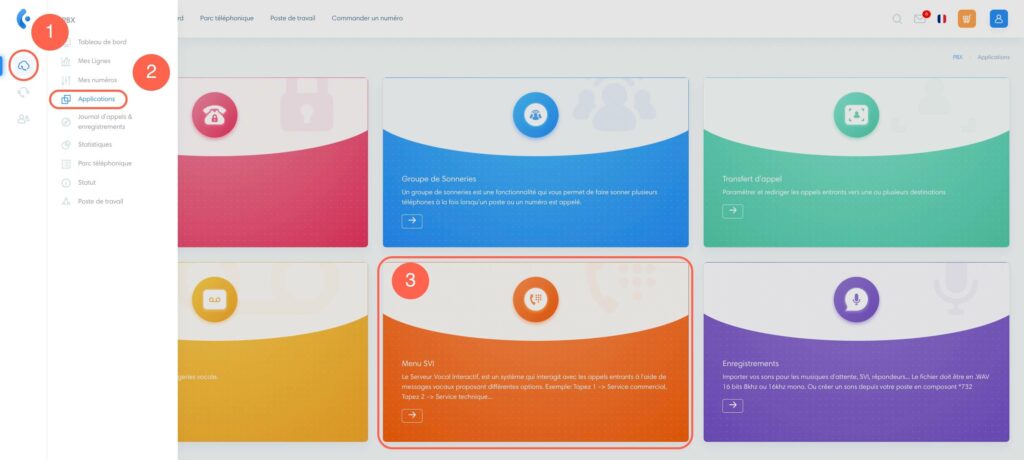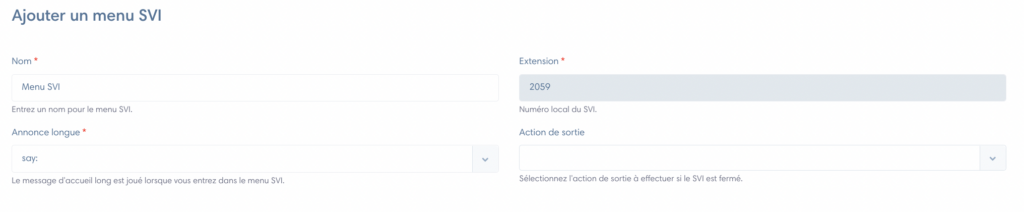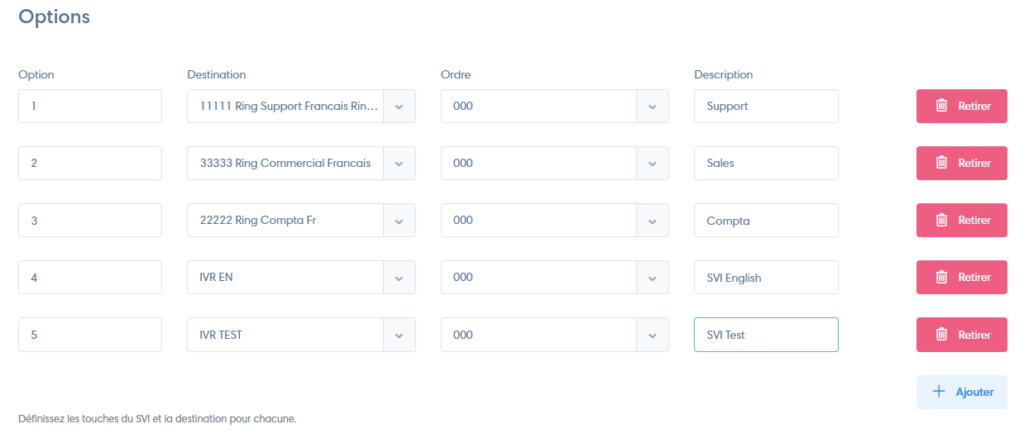Un SVI est un serveur vocal interactif. C’est un “robot vocal” qui accueille les appelants et propose de taper sur une touche de son clavier pour être diriger vers la destination choisie.
Par exemple : « tapez 1 pour le service commercial, tapez 2 pour le service technique ».
Accéder au menu SVI
Pour accéder à la section vous permettant de créer un serveur vocal :
- Cliquez sur l’icône des applications
- Cliquez sur « Applications »
- Cliquez sur « Menu SVI »
Configurer un serveur vocal interactif
Une fois dans la section « Menu SVI », cliquez sur « Ajouter une menu SVI ».
Configurations principales
Ensuite, remplissez les champs vous permettant de configurer votre menu SVI :
- Nom : indiquez le nom du SVI
- Extension : générée automatiquement et non modifiable
- Annonce longue : sélectionnez l’annonce d’accueil du serveur vocal (consultez l’article « Importer des annonces personnalisées« )
- Action de sortie : choisissez l’action qui va se déclencher une fois que le serveur vocal est terminé. Vous pouvez par exemple relancer le SVI ou faire sonner une extension
Définissez les touches du menu SVI
- Option : chiffre ou nombre à saisir sur le clavier pour choisir l’option
- Destination : action déclenchée lorsque la personne choisit cette option
- Ordre
- Description
- Ajouter : ajoutez une ligne pour créer une nouvelle option
Autres options de configuration
- Timeout : coupe le SVI passé les X millisecondes
- Tonalité : choisissez le son ou l’annonce diffusé lors du transfert vers la destination
- Préfixe du numéro : afficher une indication qui sera affichée sur le ou les postes destinataires devant le numéro de l’appelant
- Activé : activer ou désactiver ce SVI
- Ligne directe : définissez si les appelants peuvent appeler directement les postes enregistrés
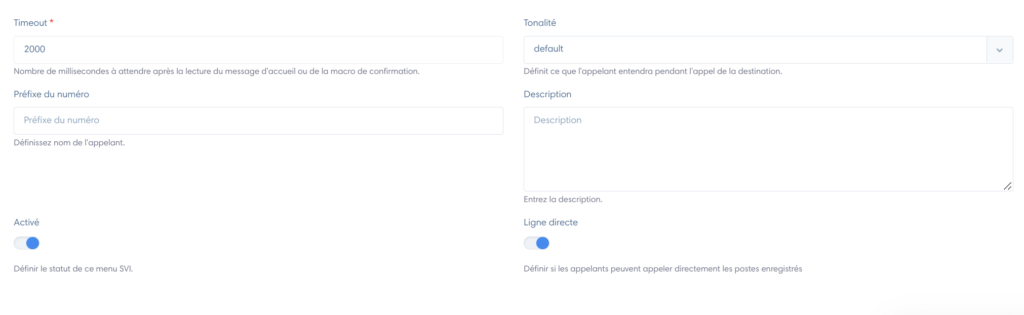
Un fois votre SVI créé, vous pouvez diriger les appels d’un ou plusieurs numéros vers ce SVI. Pour cela, consultez l’article « Paramétrer vos numéros« .
Le SVI étant maintenant présent en tant qu’extension, vous pouvez également le définir en tant qu’action depuis n’importe quel autre extension (groupe de sonnerie, un autre SVI, condition horaires..). Cela donne des possibilités presque infinies. Par exemple pour créer un SVI multi-niveaux, et d’autres routage complexes.